电脑系统汉字显示乱码的解决方法|由于注册表缺失导致系统中文乱码
更新日期:2024-03-20 03:53:42
来源:转载
Windows系统中只要是原来显示中文的部分,无论什么地方全部变成了乱码,那么,这有可能是注册表中关于系统汉字显示的内容缺失导致的。所以接下来系统小编要分享的是修改注册表来解决系统中汉字显示乱码的方法。
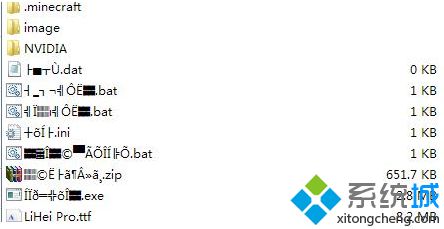
1、打开开始——运行,输入regedit,回车打开注册表编辑器;
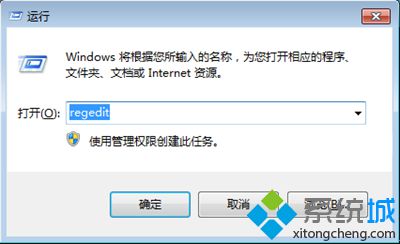
2、展开左侧菜单:HKEY_LOCAL_MACHINE\SYSTEM\CurrentControlSet\Control\FontAssoc;
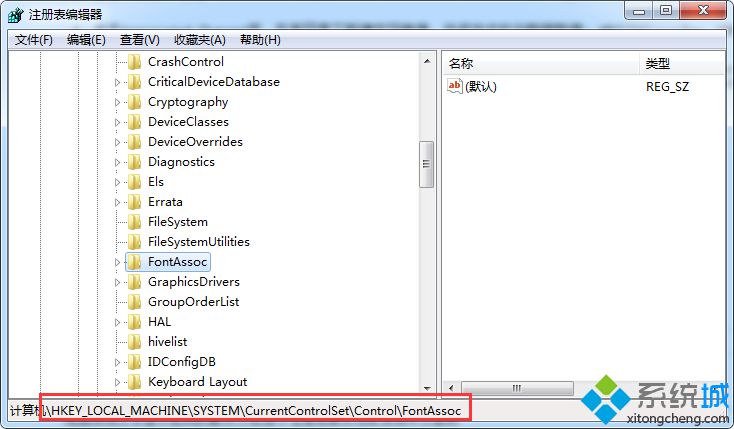
3、查看该目录下有无“Associated Charset”和“Associated DefaultFonts”这两项,没有的话就右击FontAssoc新建项;
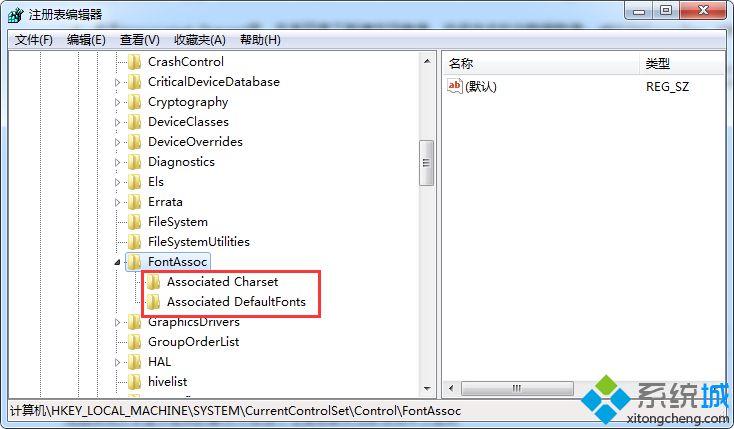
4、点击Associated Charset项,在其目录下新建字符串值,并修改名称与数据数值:ANSI(00)——Yes,OEM(FF)——Yes,SYMBOL(02)——on;
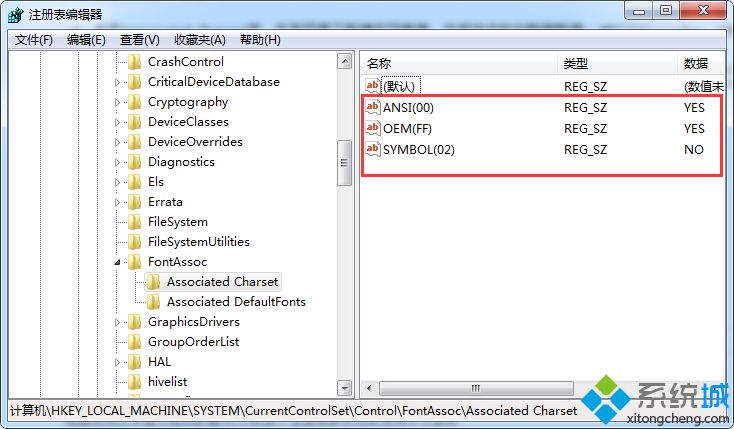
5、点击Associated DefaultFonts项,在其目录下新建字符串值,并修改名称与数据数值:AssocSystemFont——simsun.ttf,FontPackage——宋体,FontPackageDecorative——宋体,FontPackageDontCare——宋体,FontPackageModern——宋体,FontPackageRoman——宋体,FontPackageScript——宋体,FontPackageSwiess——宋体;
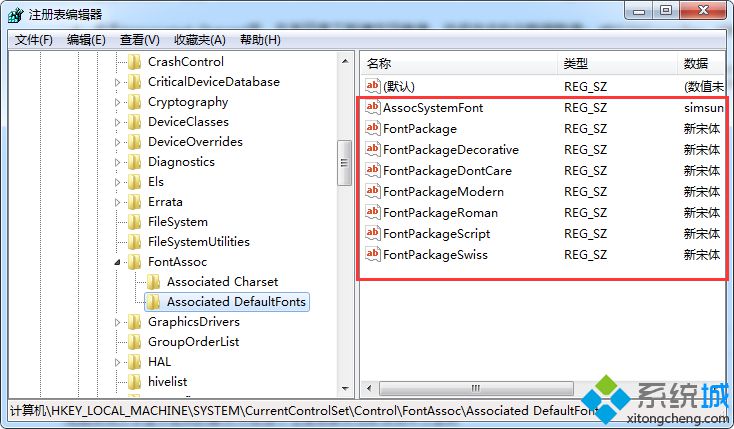
6、重新启动计算机。
通过以上步骤就可以找回注册表丢失的汉字显示了。
- monterey12.1正式版无法检测更新详情0次
- zui13更新计划详细介绍0次
- 优麒麟u盘安装详细教程0次
- 优麒麟和银河麒麟区别详细介绍0次
- monterey屏幕镜像使用教程0次
- monterey关闭sip教程0次
- 优麒麟操作系统详细评测0次
- monterey支持多设备互动吗详情0次
- 优麒麟中文设置教程0次
- monterey和bigsur区别详细介绍0次
周
月












